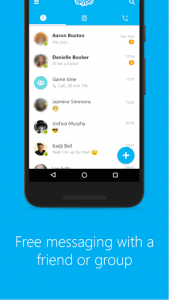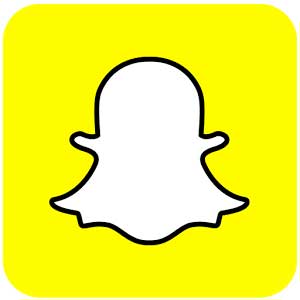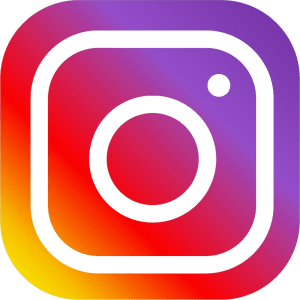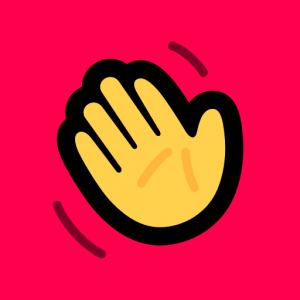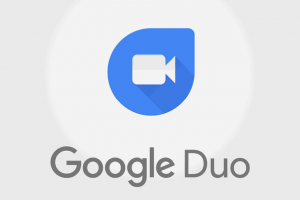Impostazioni delle videochiamate su Samsung A33?La videochiamata Samsung A33 non è disponibile?Il video Samsung A33 non funziona?
Samsung A33 supporta le videochiamate?App per videochiamate Galaxy A33?
Samsung Galaxy A33 Impostazioni videochiamate
1 :Nella schermata iniziale del telefono, toccaIcona del telefono (Se non riesci a vederlo, scorri verso l'alto dal centro del display e tocca telefono)![]()
Passo 2:Clicca ora Icona del menu ![]()
3 :Clic successivo設置.
4 :Se chiuso,Ultimo clic Interruttore per videochiamateaprilo.![]()
![]()
5 :Se viene visualizzata una notifica, fare clic suOK Confermare.
Le migliori app per videochiamate Samsung Galaxy A33
Puoi utilizzare un gran numero di applicazioni per effettuare videochiamate sui dispositivi Samsung.Sì, il dispositivo supporterà tutto questo grazie al suo octa-core (128 GHz e 6 GHz) con 2.4 GB e 2.0 GB di RAM.
1. Skype
Questa è l'applicazione più antica che ci consente di farloSamsung A33per effettuare una videochiamata.L'app è stata acquisita da Microsoft nel 2011 ed è attualmente disponibile per Android.Scaricare l'app è facile e puoi ottenerla sul Google Play Store del tuo telefono.
Skype può essere utilizzato anche su un laptop/notebook o computer desktop tramite un browser Web e Amazon Alexa utilizzando programmi per Windows, Mac OS e Linux.
2. Snapchat
Questa è un'altra fantastica app per videochiamate.Puoi persino utilizzare Snapchat per effettuare videochiamate.Per effettuare una videochiamata, tutto ciò che devi fare è chiamare la persona e la persona deve avere Snapchat installato sul suo dispositivo.
3. Instagram _
Instagram è三星 Un'altra simpatica app video per smartphone.L'app è comoda perché disponibile sia per Android che per iOS.Per utilizzare l'app, devi scaricarla sul tuo dispositivo, registrarti con il tuo account Facebook o compilare un modulo di registrazione.Puoi sempre usare il tuo Galaxy A33Goditi le videochiamate sulla straordinaria fotocamera frontale.
4. WhatsApp
WhatsApp è ampiamente utilizzato ma sfortunatamente non è supportato in alcuni paesi come gli Emirati Arabi Uniti.Bene, le app di messaggistica sono disponibili per le videochiamate e gli SMS.Per goderti l'app devi essere dentroSamsung Galaxy A33per scaricarlo.
5.riunione di famiglia
Come suggerisce il nome, Houseparty è un'app in cui puoiSamsung Galaxy A33Incontra gli amici durante una videochiamata.Puoi connetterti a Houseparty usando il tuo account Snapchat o Facebook.
Scarica la riunione di famiglia
6.Organizzazione marittima
Sappiamo già che IMO è una delle migliori app di videochiamata per tutti i telefoni Android.L'app Video non è disponibile solo per telefoni Samsung, ma anche per iOS, Windows XP, Windows Vista, Windows 7, Windows 8 e Windows 10.sarà nel tuoSamsung A33eseguire senza problemi.
Se non lo sai, Facebook Messenger ora supporta le videochiamate.Pertanto, utilizzando l'app Messenger, puoi connetterti con i tuoi amici e parenti tramite videochiamate sul tuo cellulare.L'utilizzo delle videochiamate sull'app è molto semplice.
7. Google Duo
Dal solo nome, questa app è di Google ed è per due persone che possono comunicare tra loro tramite videochiamate.essere in SamsungUsalo su Google Duo , Devi disporre di un account Google.Puoi persino utilizzare l'app per le videoconferenze.Ciò significa che puoi effettuare videochiamate di gruppo.
La videochiamata Samsung Galaxy A33 non funziona: risolta
Se il tuo Samsung Galaxy A33 smart phoneNon è possibile effettuare videochiamate.Ci sono alcuni modi per risolvere questo problema, li abbiamo elencati di seguito.
1.Controlla il segnale di rete
Le videochiamate sono diverse dalle normali chiamate effettuate dall'operatore.Richiede una forte connessione di rete per funzionare.Quindi, per prima cosa, assicurati che la connessione dati sul tuo Samsung sia solida o che il WiFi sia stabile.In caso contrario, prova a connetterti a un Wi-Fi forte e affidabile.
2.Svuota la cache ed esci dall'applicazione
Un altro buon modo per risolvere questo problema è cancellare la cache dell'app video che stai utilizzando.Puoi farlo nell'app delle impostazioni, nelle app e nella cache.Dovresti anche forzare l'uscita dall'applicazione e riprovare.
3.disconnetti la tua rete
Forse il problema viene dalla rete.Un modo semplice è disconnettere la rete del dispositivo e verificare se funziona correttamente.Ancora meglio, dovresti ripristinare completamente la rete alle impostazioni predefinite.
4.Riavvia il tuo dispositivo Samsung
Se non l'hai mai fatto prima, è ora di riavviare il tuoSamsung A33 Attrezzatura.Il problema persiste dopo il riavvio, contattare il proprio operatore di rete e fargli indagare.Assicurati che anche l'applicazione che utilizzi per le videochiamate sia aggiornata.
Informazioni sul Samsung Galaxy A33
Il Samsung Galaxy A33 è dotato di uno schermo da 6.4 pollici con Super AMOLED, 90Hz, una risoluzione di 1080 x 2400 pixel e lo schermo è dotato di Corning Gorilla Glass 5.Include Android 12, One UI 4.1, memoria integrata 128 GB 6 GB RAM, 128 GB 8 GB RAM, 256 GB 8 GB RAM e dispone di quattro fotocamere posteriori da 48 MP + 8 MP + 5 MP + 2 MP.La capacità della batteria è di 5000 mAh con ricarica rapida.